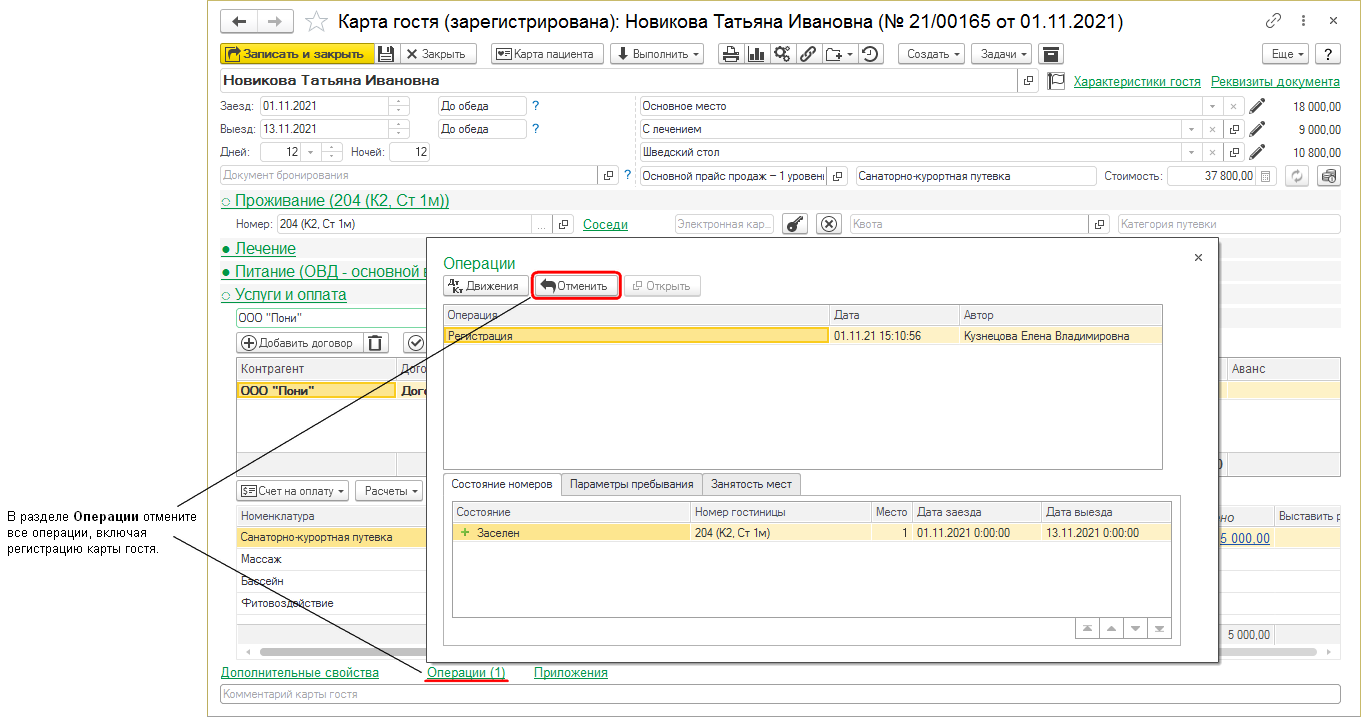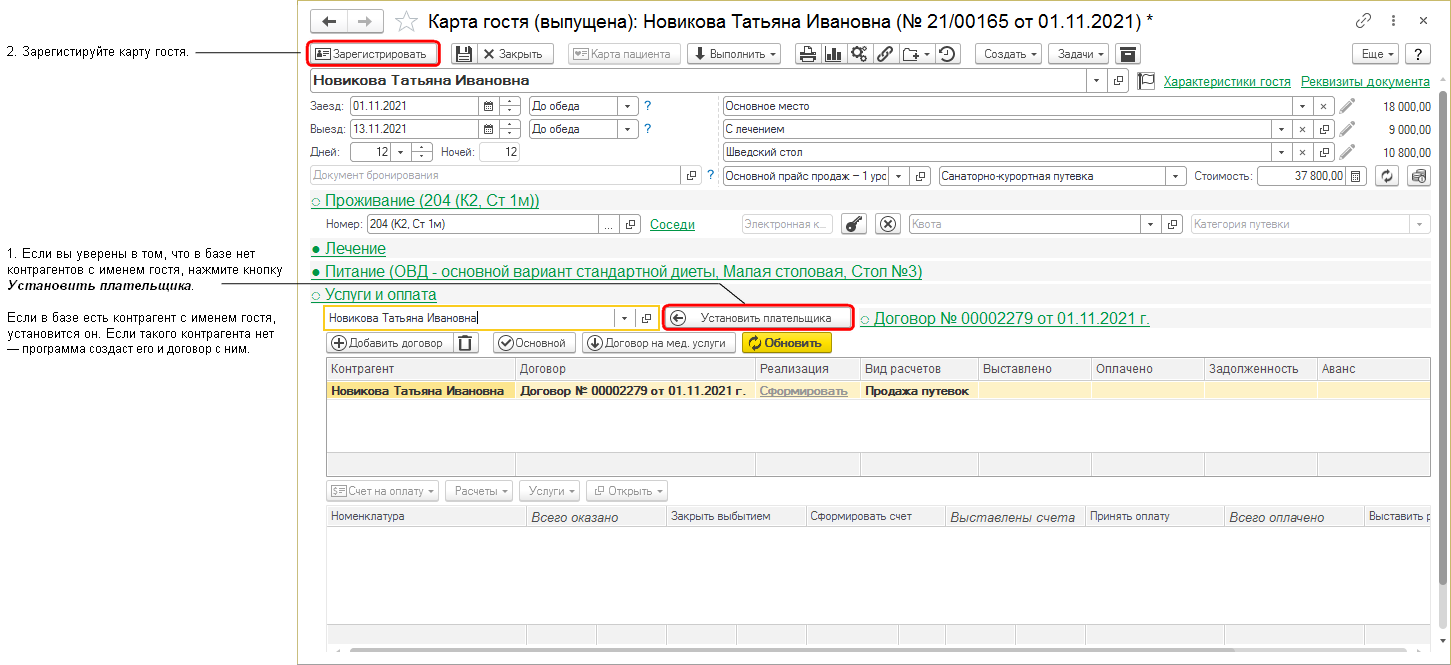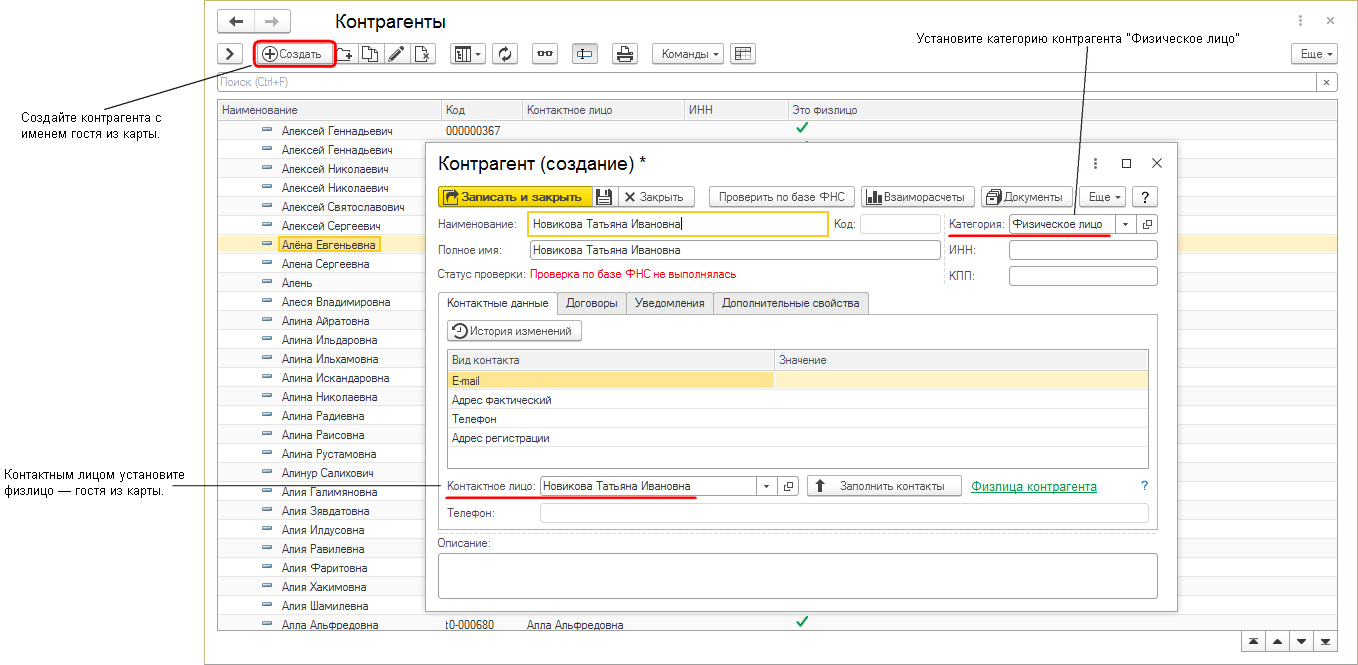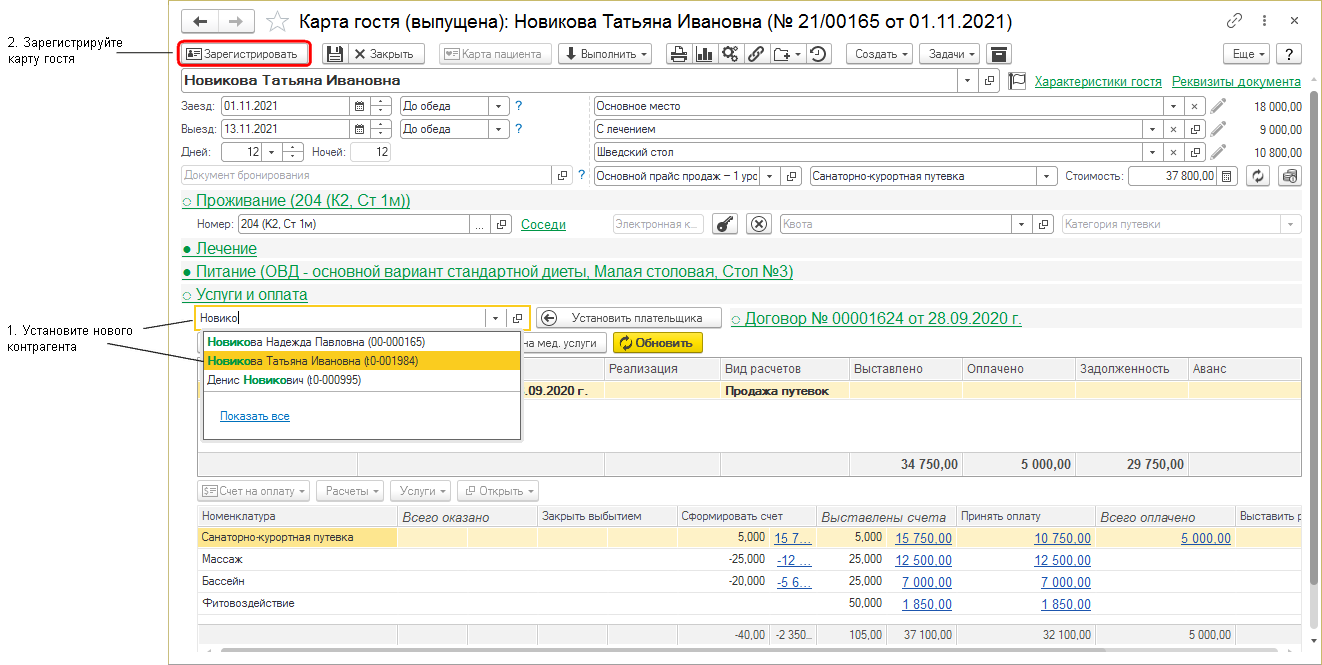Как изменить контрагента карты гостя (КУС) — различия между версиями
| Строка 8: | Строка 8: | ||
#:# Если вы уверены в том, что в базе нет контрагентов с именем гостя, нажмите кнопку '''''Установить плательщика'''''. | #:# Если вы уверены в том, что в базе нет контрагентов с именем гостя, нажмите кнопку '''''Установить плательщика'''''. | ||
#:#* Если в базе есть контрагент с именем гостя, установится он. | #:#* Если в базе есть контрагент с именем гостя, установится он. | ||
| − | #:#* Если такого контрагента нет — программа создаст его и договор с ним. | + | #:#* Если такого контрагента нет — программа создаст его и договор с ним и установит контрагентом карты гостя. |
#:# Если вы предполагаете, что в базе уже есть контрагенты с именем гостя, но это другие люди — не соответствующие этому гостю, то сделайте следующее: | #:# Если вы предполагаете, что в базе уже есть контрагенты с именем гостя, но это другие люди — не соответствующие этому гостю, то сделайте следующее: | ||
#:## В справочнике «Контрагенты» создайте контрагента с именем гостя из карты. В карточке контрагента: | #:## В справочнике «Контрагенты» создайте контрагента с именем гостя из карты. В карточке контрагента: | ||
| Строка 28: | Строка 28: | ||
2. Если вы уверены в том, что в базе нет контрагентов с именем гостя, нажмите кнопку '''''Установить плательщика''''': | 2. Если вы уверены в том, что в базе нет контрагентов с именем гостя, нажмите кнопку '''''Установить плательщика''''': | ||
* Если в базе есть контрагент с именем гостя, установится он. | * Если в базе есть контрагент с именем гостя, установится он. | ||
| − | * Если такого контрагента нет — программа создаст его и договор с ним. | + | * Если такого контрагента нет — программа создаст его и договор с ним и установит контрагентом карты гостя. |
[[Файл:Карта гостя Установить плательщика.png]] | [[Файл:Карта гостя Установить плательщика.png]] | ||
Версия 17:40, 2 ноября 2021
В зарегистрированной карте гостя нельзя изменить контрагента и категорию путевки. Для внесения изменений надо отменить регистрацию карты гостя.
Чтобы изменить контрагента в карте гостя сделайте следующее:
- В разделе Операции отмените все операции, включая регистрацию карты гостя.
- В разделе Услуги и оплата в поле «Контрагент» установите нового контрагента.
- Если нужно установить контрагентом самого гостя-физлицо — выберите контрагента-физлицо, соответствующего гостю — с именем гостя. Это можно сделать двумя способами:
- Если вы уверены в том, что в базе нет контрагентов с именем гостя, нажмите кнопку Установить плательщика.
- Если в базе есть контрагент с именем гостя, установится он.
- Если такого контрагента нет — программа создаст его и договор с ним и установит контрагентом карты гостя.
- Если вы предполагаете, что в базе уже есть контрагенты с именем гостя, но это другие люди — не соответствующие этому гостю, то сделайте следующее:
- В справочнике «Контрагенты» создайте контрагента с именем гостя из карты. В карточке контрагента:
- установите категорию «Физическое лицо»;
- в поле «Контактное лицо» установите физлицо — гостя из карты.
- В карте гостя в поле «Контрагент» выберите нового созданного контрагента с именем гостя.
- В справочнике «Контрагенты» создайте контрагента с именем гостя из карты. В карточке контрагента:
- Если вы уверены в том, что в базе нет контрагентов с именем гостя, нажмите кнопку Установить плательщика.
- Если нужно установить контрагентом самого гостя-физлицо — выберите контрагента-физлицо, соответствующего гостю — с именем гостя. Это можно сделать двумя способами:
- Зарегистрируйте карту гостя — нажмите кнопку Зарегистрировать.
Подробнее:
Нужно изменить контрагента карты гостя — установить контрагентом самого гостя-физлицо.
1. В карте гостя в разделе Операции отмените все операции, включая регистрацию карты гостя.
2. Если вы уверены в том, что в базе нет контрагентов с именем гостя, нажмите кнопку Установить плательщика:
- Если в базе есть контрагент с именем гостя, установится он.
- Если такого контрагента нет — программа создаст его и договор с ним и установит контрагентом карты гостя.
3. Если вы предполагаете, что в базе уже есть контрагенты с именем гостя, но это другие люди — не соответствующие этому гостю, то в справочнике «Контрагенты» создайте контрагента с именем гостя из карты. В карточке контрагента:
- установите категорию «Физическое лицо»;
- в поле «Контактное лицо» установите физлицо — гостя из карты.
4. В карте гостя в поле «Контрагент» выберите нового созданного контрагента с именем гостя. Зарегистрируйте карту гостя — нажмите кнопку Зарегистрировать.